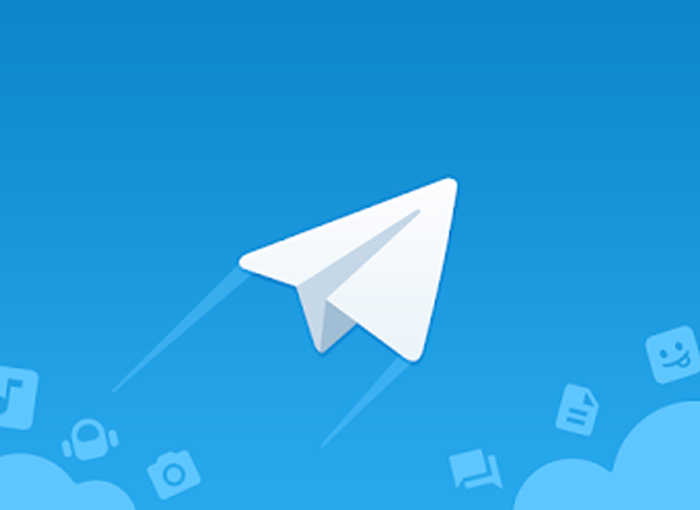Telegram es una aplicación que se encuentra llena de funciones que van más allá de su función principal, que es la de ser utilizada como servicio de mensajería instantánea. A través de esta app es posible llevar a cabo muchas acciones que no se encuentran disponibles en otras apps de mensajería como WhatsApp, siendo esta una de sus principales ventajas. Sin embargo, a pesar de todo lo que nos ofrece, aún hay muchas personas que no cuentan con esta aplicación en sus smartphones.
En esta ocasión, te vamos a hablar de una interesante opción de Telegram como es el hecho de poder programar mensajes para que se envíen de forma automática.
Esta función ya se encuentra habilitada en la aplicación de mensajería instantánea tanto para su versión en sistema operativo Android como para dispositivo Apple (iOS). Es de gran utilidad puesto que se podrá usar el chat de Mensajes Guardados como si se tratase de un asistente personal , en el que podremos recibir los recordatorios que necesitemos. No obstante, también funciona en grupos y en chats individuales. De esta forma podrás dejar de olvidarte de diferentes asuntos que por una razón u otra quieras recordar, todo ello gracias a la programación de mensajes.
Cómo programar un mensaje en Telegram
Si estás interesado en saber cómo programar un mensaje de Telegram el proceso a seguir para lograrlo es muy sencillo, pero pese a ello te vamos a explicar paso a paso todo lo que debes hacer para ello. De esta manera no tendrás dudas de la manera de llevar a cabo el proceso.
Realizar esta acción es algo muy sencillo, ya que no tendrás que llevar a cabo ninguna acción especialmente compleja ni tampoco tendrás que instalar ningún plugin o aplicación adicional. Es tan sencillo como dejar pulsado el botón de enviar a la hora de enviar un mensaje.
El proceso es el siguiente:
- En primer lugar debes acceder a la aplicación de Telegram y elegir el chat en el que deseas programar el envío del mensaje. Una vez abierto debes escribir el mensaje que desees en la caja de texto, tal y como harías normalmente.
- A continuación debes pulsar el botón de «Enviar» y dejarlo presionado. En el caso de que lo estés utilizando desde la versión de escritorio para PC tendrás que hacer clic con el botón derecho.
- Al hacer esta acción te encontrarás con que te aparecen dos posibilidades, que son Enviar sin sonido o Programar mensaje, siendo esta última la que nos interesa.
- Luego tienes que elegir la fecha y la hora a la que deseas programarlo, pulsando el botón de envío a continuación.
Cómo has podido ver se trata de una opción realmente sencilla y rápida de utilizar que apenas te llevará unos pocos segundos más que el enviar un mensaje normalmente, ya que el proceso es prácticamente idéntico. Además tienen la ventaja de que podrás editar el mensaje si lo consideras, eliminarlo, reprogramarlo o enviarlos en ese momento si cambias de opinión.
Tampoco existe ningún tipo de limitación en cuanto a los mensajes programados, por lo que podrás utilizarlo tantas veces y en tantas conversaciones como desees. También hay que tener en cuenta que la aplicación nos informará del momento en el que el mensaje ha sido enviado de forma correcta, para lo cual nos enviará una notificación. Esto quiere decir que no es necesario que Telegram se encuentre abierto en el momento de realizar el envío.
Hay que tener en cuenta que para poder disfrutar de esta nueva funcionalidad tendrás que contar con la aplicación actualizada a partir de la versión 5.11, estando disponible también para el cliente Plus en Android e iOS.
Cómo crear administradores anónimos en Telegram
Telegram es una aplicación de mensajería muy completa, mucho más que WhatsApp a pesar de que su base de usuarios es muy inferior a la de Facebook. Entre sus posibilidades se encuentran la posibilidad de hacer uso de Bots, envío masivo de archivos, usarlo como en un servicio de almacenamiento en la nube, etcétera.
Entre sus posibilidades se encuentran la de tener grupos, y en esta ocasión te vamos a explicar cómo crear administradores anónimos, una opción que permite que varias personas puedan escribir en un grupo pero que cuando lo hagan utilicen el nombre del grupo en lugar del suyo propio, lo que ayuda a la hora de preservar la intimidad.
Esta es una de las novedades de la última actualización de Telegram, pensada especialmente para todos aquellos grupos en los que se organizan o se llevan a cabo acciones que pueden llegar a suponer represalias para algunas personas o simplemente para quienes quieran expresarse con una mayor privacidad e intimidad.
Si quieres crear administradores anónimos en Telegram el proceso a realizar es muy sencillo. Lo primero que tienes que hacer es tener creado un grupo y que se encuentre unido al mismo la persona que te interesa hacer como administrador anónimo. Además, solo podrás hacerlo si eres el creador del grupo.
Una vez que te encuentres en el grupo en cuestión debes pulsar en el nombre del grupo para poder acceder a su ficha y sus diferentes opciones. En la pantalla de información sobre el grupo podrás ver los miembros y realizar configuraciones básicas. Ahí tendrás que pulsar en el botón de editar el grupo, que el que tienes arriba a la derecha con el icono de un lápiz.
Al entrar en la pantalla Editar podrás acceder al lugar en el que puedes cambiar el nombre o añadir una imagen y descripción al grupo. Ahora tendrás que pulsar en la opción Administradores para poder gestionar a los diferentes administradores del grupo.
Una vez que te encuentres en la lista de administradores, donde tienes dos formas de editar los permisos de administradores. Solo tienes que pulsar sobre el administrador deseado o añadir, en su caso, a un nuevo administrador y seleccionar la opción Ser anónimo.
De esta manera, cada vez que los usuarios empiezan a publicar sus mensajes en el grupo se verán como enviados a nombre del grupo.